闪电大疆MOV视频恢复软件是一款非常受欢迎的视频恢复软件,该软件界面直观友好,可以恢复电脑中丢失的MOV视频,并且恢复后的视频能够进行正常播放以及二次编辑,功能十分强大。我们在清理电脑系统的过程中,有时候可能会不小心将视频文件作为垃圾文件给误删除掉。在这种情况下,如果我们想要恢复被删除的视频文件,就可以使用这款软件来恢复视频。那么接下来小编就给大家详细介绍一下闪电大疆MOV视频恢复软件恢复视频的具体操作方法,有需要的朋友可以看一看并收藏起来。
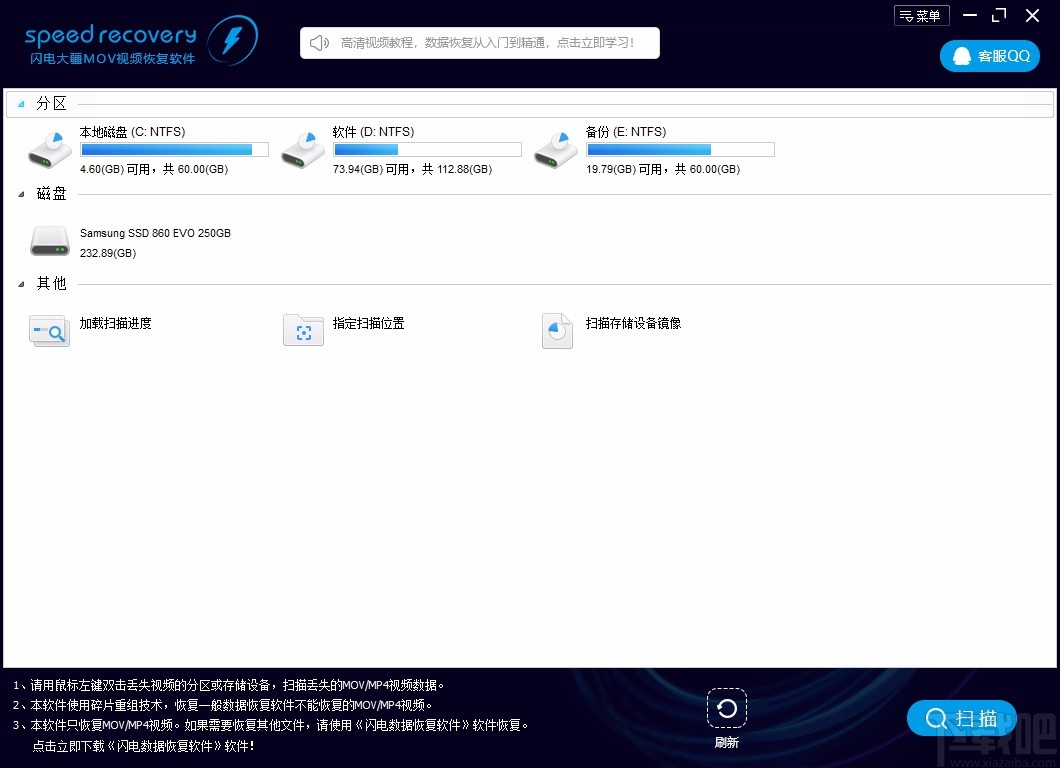
1.首先打开软件,我们在界面上可以看到电脑中的磁盘位置或者设备镜像,可以根据自己的需要选择扫描的位置。
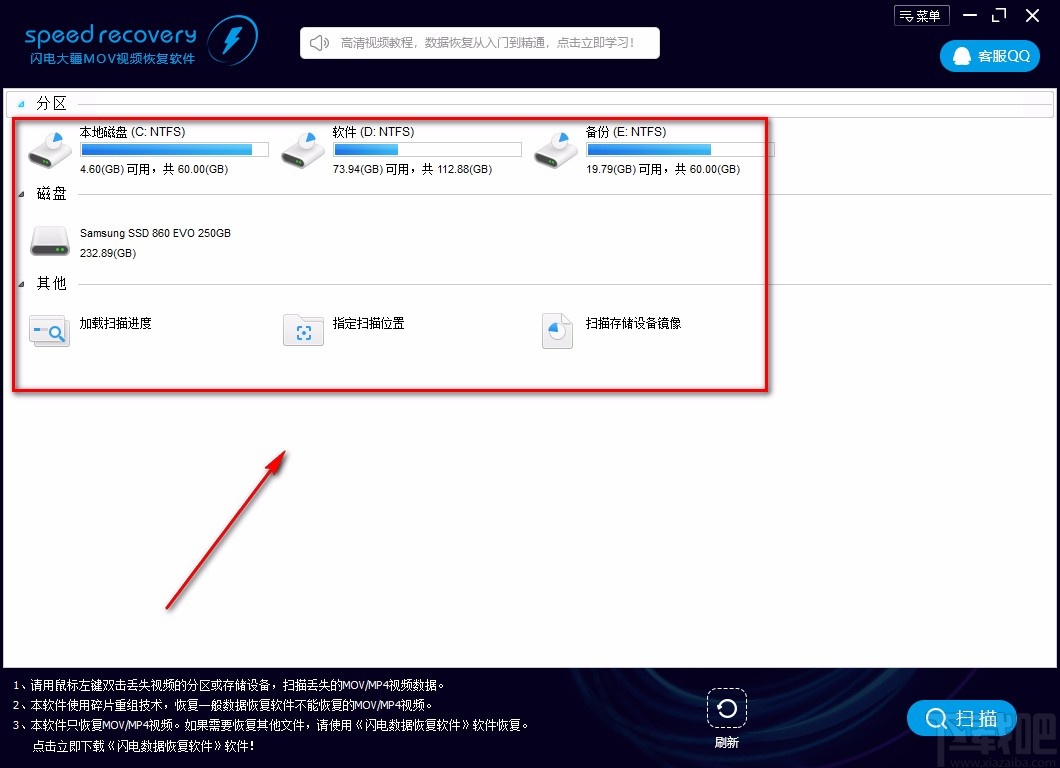
2.也可以选择“指定扫描位置”选项,界面上就会弹出一个浏览文件夹窗口,在窗口选择好需要扫描的位置后,再点击窗口底部的“确定”按钮即可。
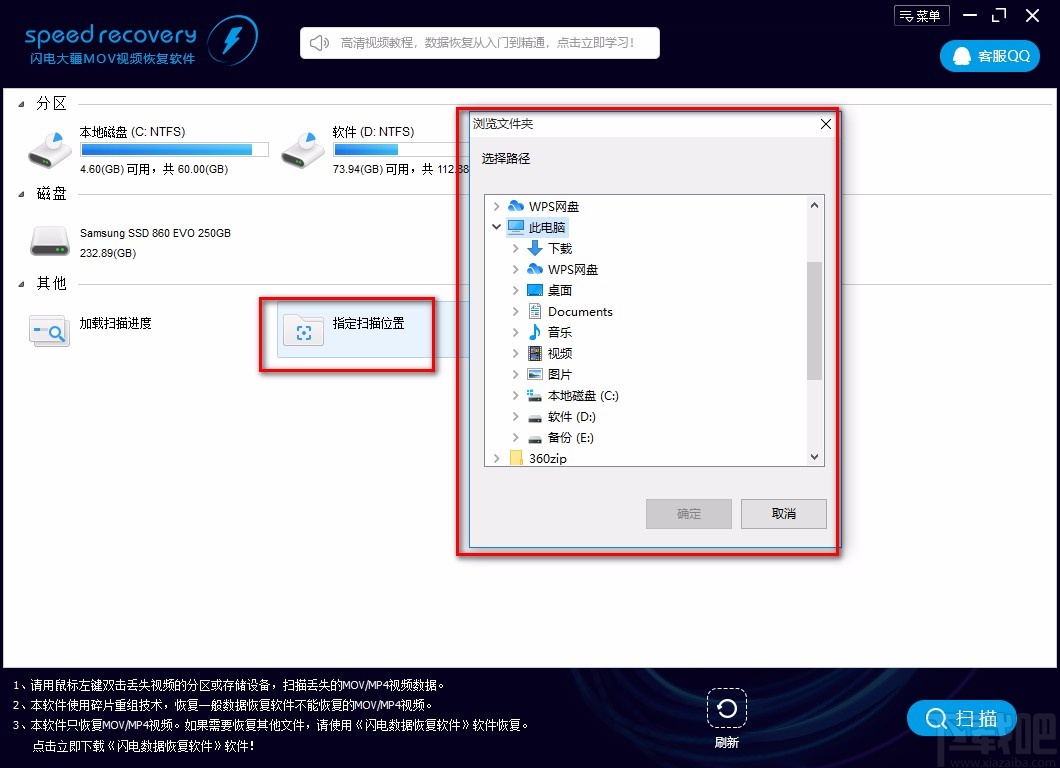
3.比如小编选择C盘作为扫描磁盘,则还要点击界面右下角的“扫描”按钮来扫描选定的位置。
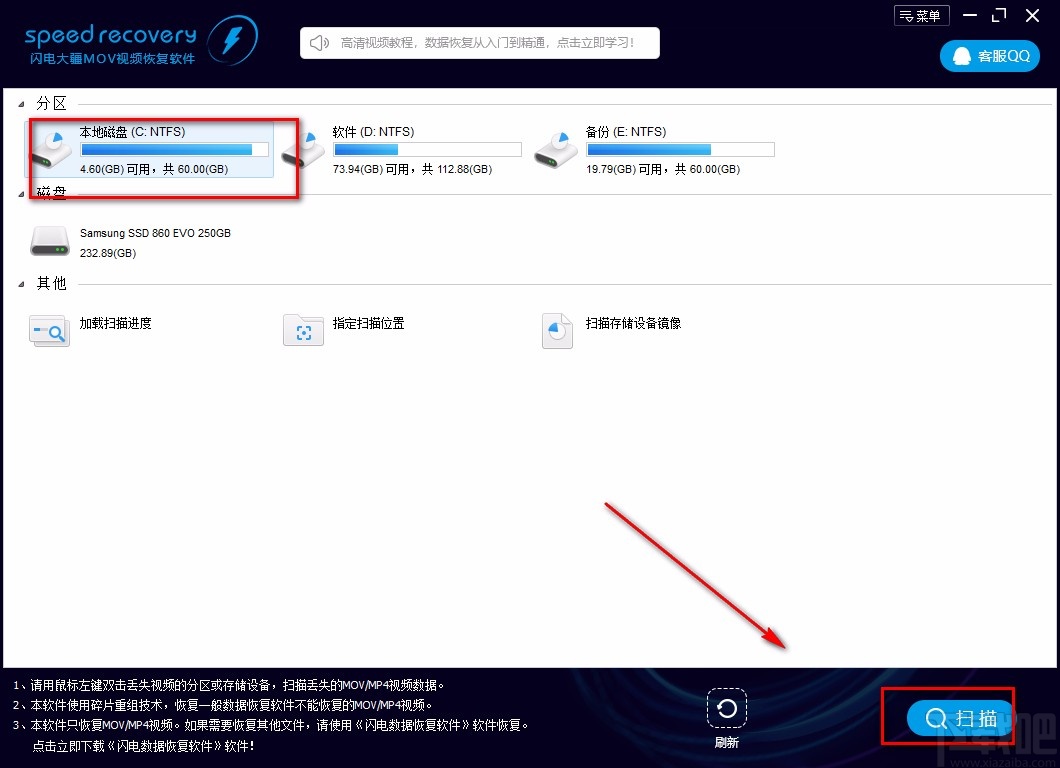
4.扫描过程需要一些时间,请大家耐心等待;在扫描过程中,我们在界面上方可以查看到扫描进度情况。
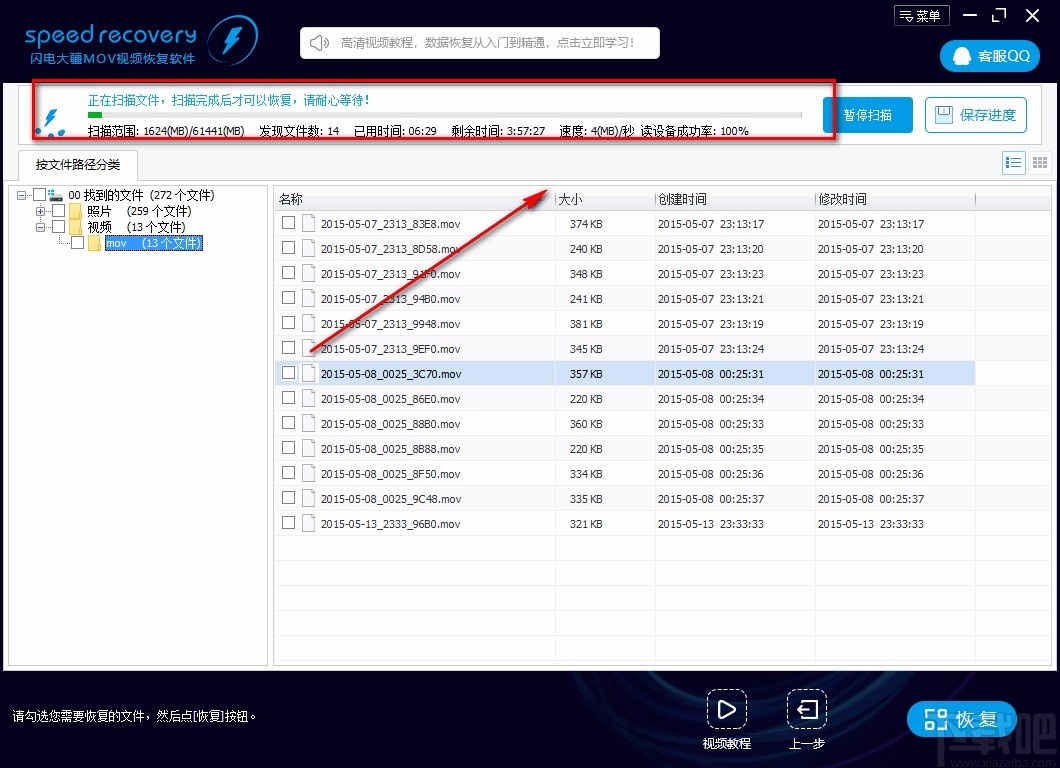
5.扫描结束后,软件会重组视频碎片,这个过程也需要一些时间,请大家耐心等待。
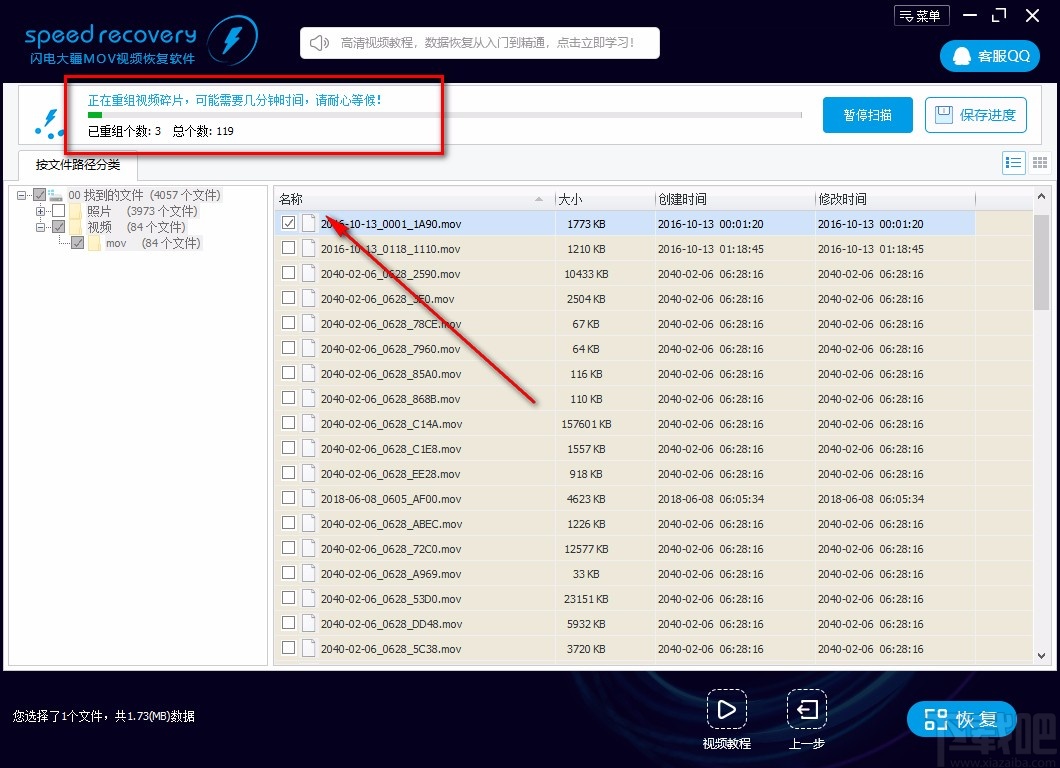
6.视频重组结束后,在界面左侧找到文件保存路径,我们在左侧点击视频文件夹,并在其下拉列表中点击“mov”选项,界面上就会出现所有的mov视频。
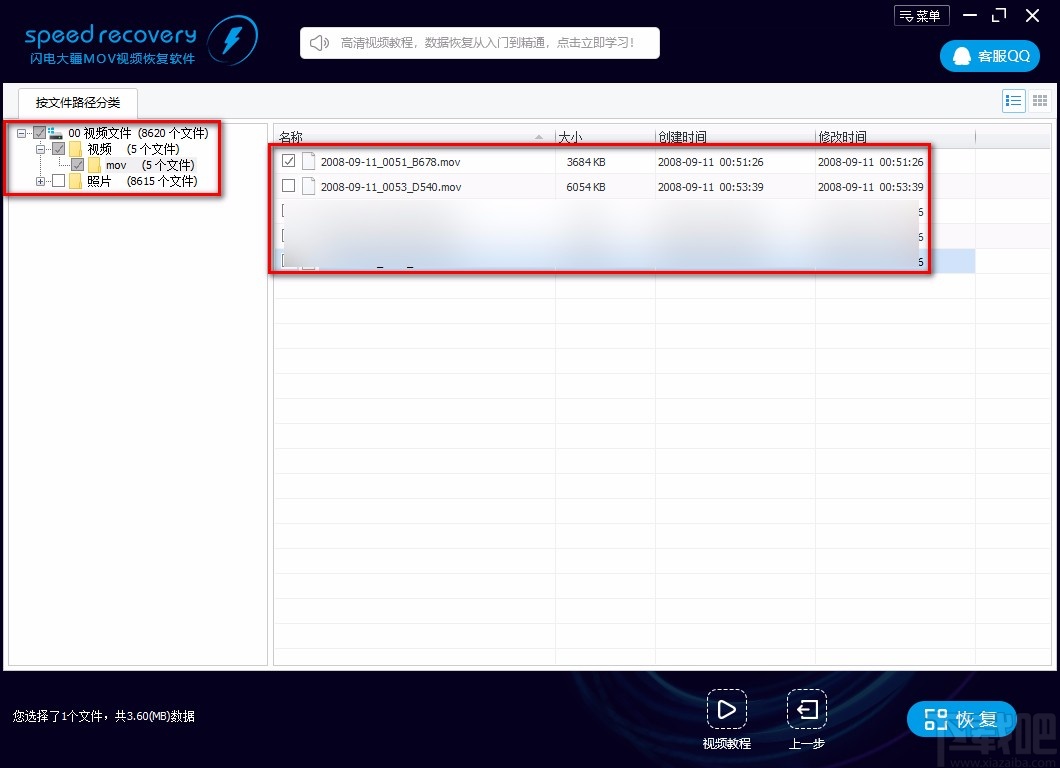
7.接着我们在界面上勾选需要恢复的视频文件,再点击界面右下角的“恢复”按钮就可以了。
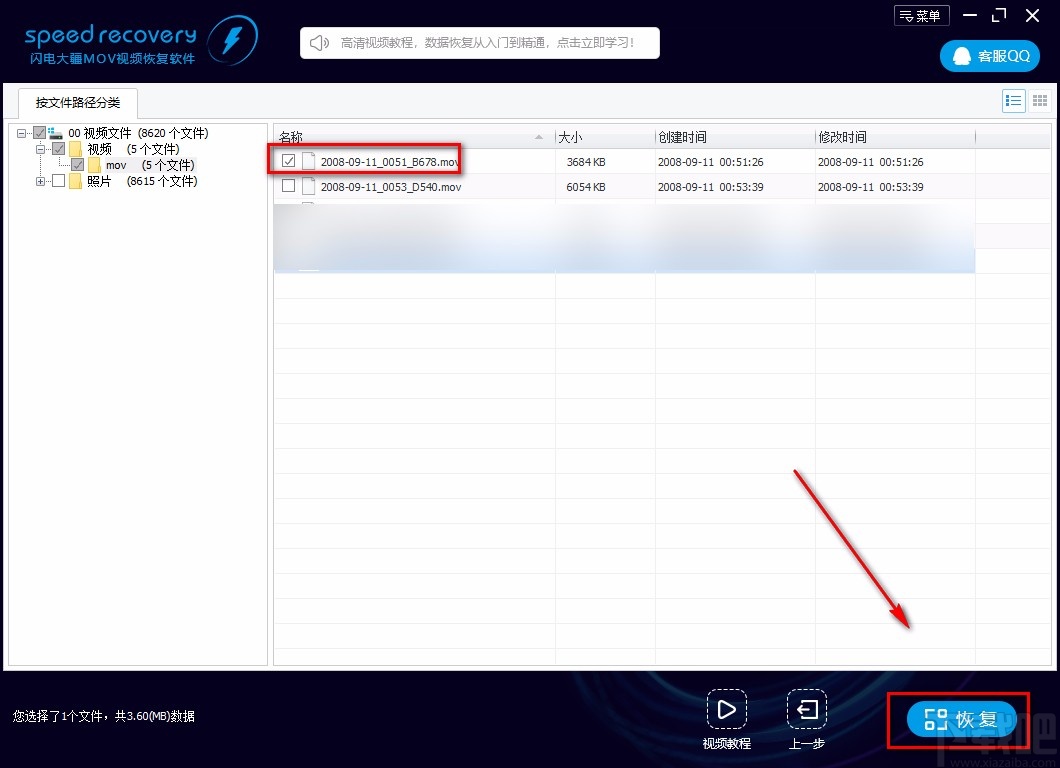
8.然后界面上会弹出一个窗口,我们在窗口中找到“选择目录”按钮并点击,就可以打开浏览文件夹窗口。
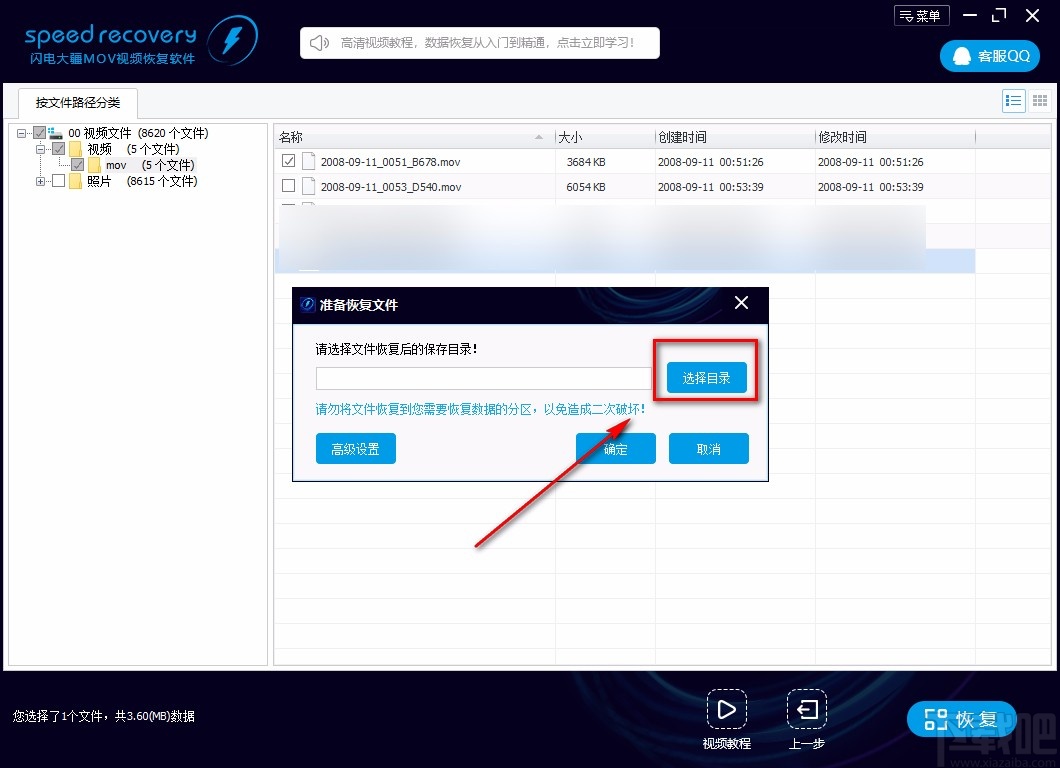
9.紧接着在浏览文件夹窗口中,我们选中视频恢复后的保存位置,再点击窗口底部的“确定”按钮就可以了。
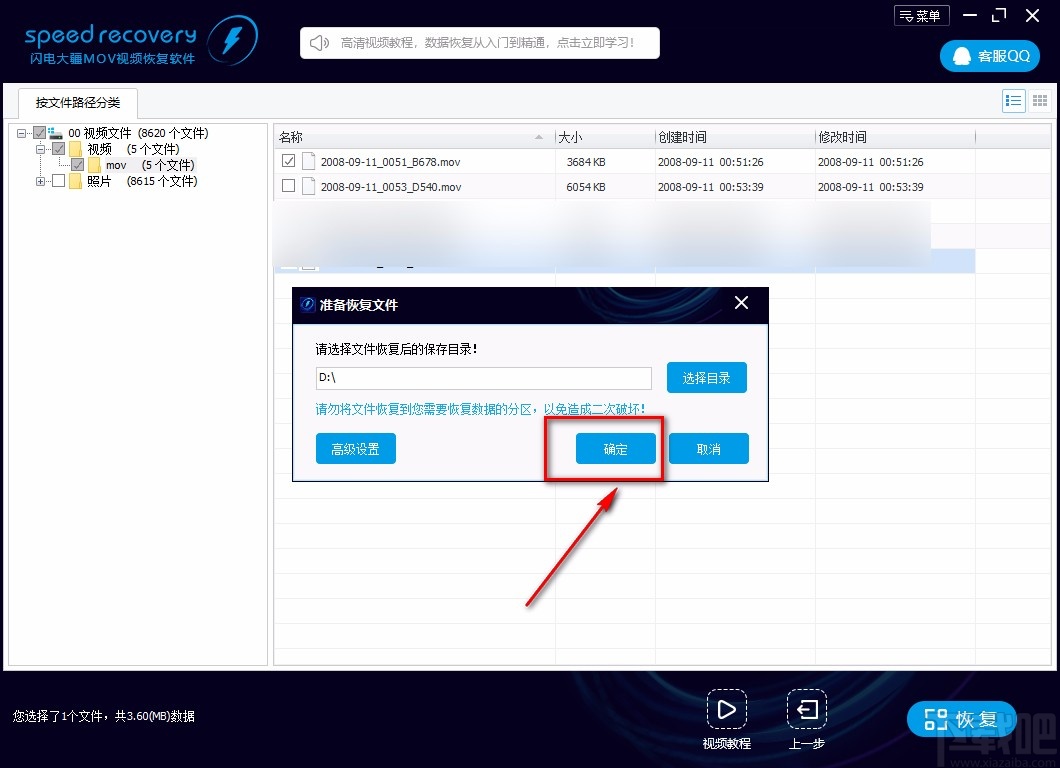
10.完成以上所有步骤后,我们在窗口底部找到“确定”按钮,点击该按钮就可以开始恢复视频文件了。
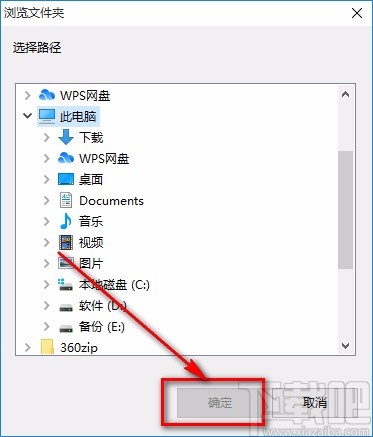
11.视频恢复的速度非常快,恢复完毕后,界面上会出现一个恢复成功的提示窗口,这时候点击窗口中的“前往恢复文件夹”按钮,就可以打开存放目录查看恢复后的视频。
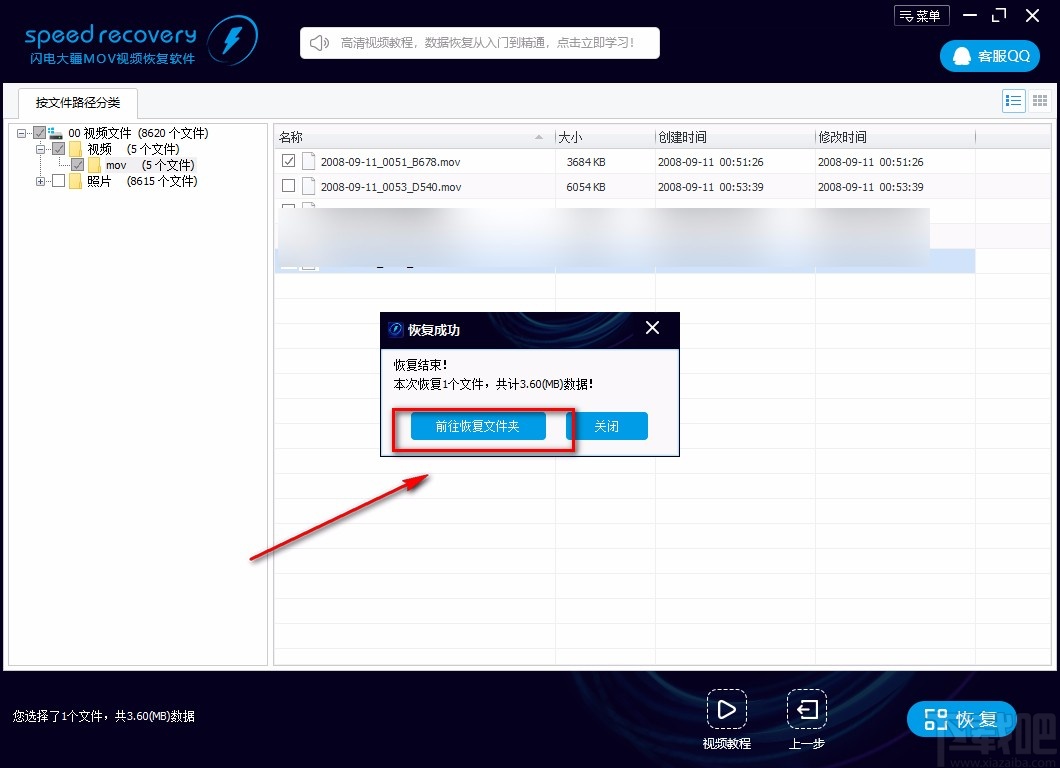
以上就是小编给大家整理的闪电大疆MOV视频恢复软件恢复视频的具体操作方法,方法简单易懂,有需要的朋友可以看一看,希望这篇教程对大家有所帮助。


